誤検知報告の手順について
Microsoft Exchange Online(以下、Exchange Online)の検疫機能によって隔離されてしまう場合と、迷惑メールフォルダに格納されてしまう場合で、実施いただく手順が異なります。
Microsoft Exchange Online(以下、Exchange Online)の検疫機能によって隔離されてしまう場合と、迷惑メールフォルダに格納されてしまう場合で、実施いただく手順が異なります。
メールが届いていない場合、Exchange Online Protectionの機能で隔離されている場合がございます。
隔離されている場合は、お客様のご利用環境のメール管理者にご対応いただく必要がございます。
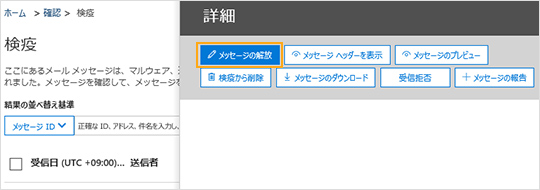
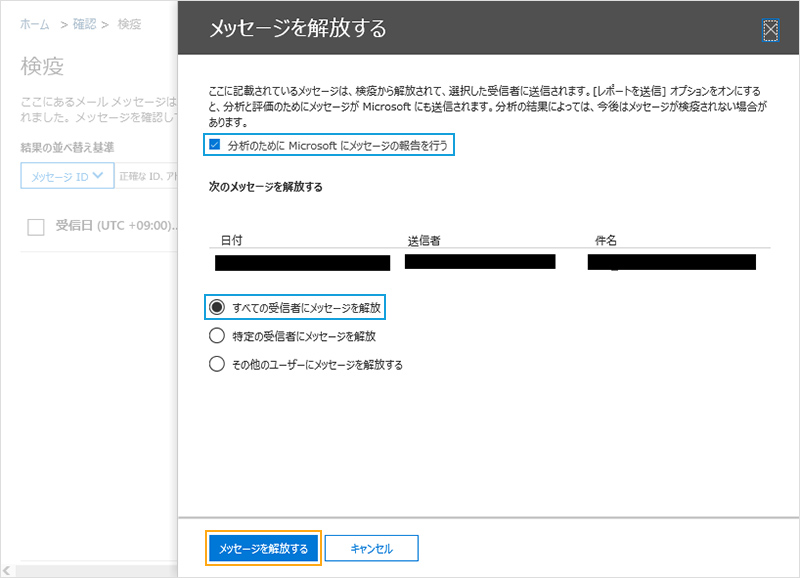
タイトル:EOP の管理者として検疫済みメッセージとファイルを管理する
サブタイトル:検疫済みメールを処理する
URL:https://docs.microsoft.com/ja-jp/microsoft-365/security/office-365-security/manage-quarantined-messages-and-files?view=o365-worldwide#take-action-on-quarantined-email
迷惑メールフォルダに格納された誤検知メールについては、受信者にてご対応いただけます。
not_junk@office365.microsoft.com
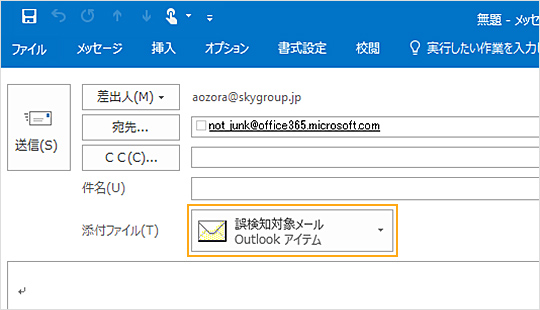
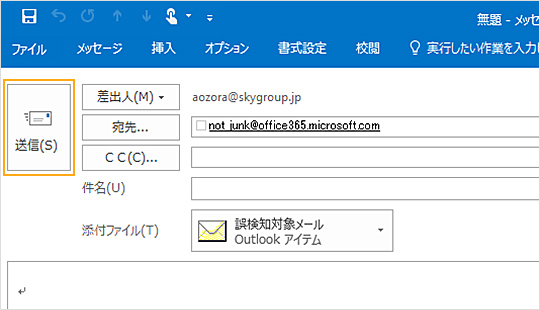
タイトル:分析のためにメッセージを Microsoft に手動で送信する
サブタイトル:誤検知をMicrosoftに提出する
URL:https://docs.microsoft.com/ja-jp/microsoft-365/security/office-365-security/submit-spam-non-spam-and-phishing-scam-messages-to-microsoft-for-analysis?view=o365-worldwide#submit-false-positives-to-microsoft